Opravte Surface Pro 4 Sleep of Death
Odstraňování Problémů Se Systémem Windows Průvodce řešením Problémů / / August 05, 2021
2015 Microsoft Surface Pro 4 je a Windows 10 napájené tabletové zařízení, které má jednojádrový procesor Intel Core M3, spárované se 4 GB RAM, 128 GB integrovanou pamětí atd. Mnoho uživatelů Surface Pro 4 však má problém se spánkem smrti a tablet se z režimu spánku vůbec neprobouzí. Spousta uživatelů se mezitím setkala s problémem černé obrazovky smrti, kde se zařízení stejně nespustí.
Pokud tedy na to přijdete, jste jedním z těch nešťastníků Surface Pro 4 uživatelům a na chvíli se potýkají s problémem spánku, měli byste podle tohoto hloubkového průvodce problém snadno vyřešit. Existuje několik způsobů, jak vynutit restart tabletu, což je uvedeno níže.
Obsah
-
1 Opravte Surface Pro 4 Sleep of Death
- 1.1 1. Vyzkoušejte klávesovou zkratku
- 1.2 2. Připojte k napájecímu zdroji
- 1.3 3. Vysunout další připojená periferní zařízení
- 1.4 4. Vynutit restart
- 1.5 5. Aktualizujte operační systém Windows
- 1.6 5. Aktualizujte ovladače a nainstalujte potřebné
- 1.7 6. Vypněte režim hibernace
- 1.8 7. Nakonfigurujte správu napájení
- 1.9 8. Změnit možnosti přihlášení
Opravte Surface Pro 4 Sleep of Death
Existují některé z důvodů, které byste měli zvážit, kdykoli se tento problém spánku objeví na kterémkoli z vašich operačních systémů se spuštěnými zařízeními. To znamená, že na pozadí běží něco, co doslova brání softwaru vašeho zařízení v obnovení nebo probuzení z režimu spánku.

1. Vyzkoušejte klávesovou zkratku
- lis Windows + Ctrl + Shift + B pomocí kláves na klávesnici vynutíte probuzení tabletu Surface Pro 4 z režimu spánku.
- Alternativně lze použít i další klíčová komba. Jako:
- Ctrl + Alt + Odstranit
- Ctrl + Shift + Esc
- Tlačítko napájení + tlačítko pro zvýšení hlasitosti
- Mezitím to zmínili také někteří šťastní uživatelé současným stisknutím obou tlačítek pro zvýšení a snížení hlasitosti několikrát tento problém vyřešili.
- Dalším způsobem, jak probudit zařízení z režimu spánku, je třikrát stisknout klávesy Windows + P a počkat několik sekund.
2. Připojte k napájecímu zdroji
Někdy se může stát, že v režimu spánku došla baterie šťáva nebo se baterie nenabíjí vůbec. Můžete zkontrolovat, zda se LED světlo zapíná / vypíná.
- Pokud kontrolka LED svítí, zkuste připojit nabíječku a připojit adaptér ke zdroji energie> Stisknutím tlačítka Napájení zkontrolujte, zda se Surface Pro 4 probudí nebo restartuje nebo ne.
- Pokud se však nic nestane, nechte baterii zařízení nabíjet 10-15 minut a poté ji zkuste znovu spustit.
3. Vysunout další připojená periferní zařízení
Někdy mohou externí systémová zařízení nebo periferní zařízení také způsobit problémy se systémem, aby se zabránilo normálnímu probuzení zařízení. Proto nezapomeňte odpojit jakékoli externě připojené periferní zařízení, jako jsou jednotky USB, externí pevný disk, jakýkoli kabel USB, karty microSD, externí monitory, klávesnice, myš, reproduktor atd.
Poté zkuste tablet restartovat dlouhým stisknutím vypínače po dobu alespoň 30 sekund. Pokud nic nefunguje, jednoduše znovu připojte klávesnici a vyzkoušejte všechny zmíněné klávesové zkratky jednu po druhé z první metody, abyste problém vyřešili.
4. Vynutit restart
Jak bylo uvedeno v předchozí metodě, provedení restartu síly bude ve většině těchto případů užitečné. Proto, aniž byste zbytečně ztráceli čas, jednoduše stiskněte a podržte tlačítko napájení Surface Pro 4 po dobu asi 30 sekund, aby se systém silně restartoval.
Nyní, jakmile se zařízení znovu probudí a funguje normálně, jsou níže uvedeny některé užitečné tipy. Dodržováním těchto metod zajistíte, že se u vás problém spánku znovu neobjeví. Pojďme do toho.
5. Aktualizujte operační systém Windows
Většinou zastaralá verze firmwaru systému může způsobit více problémů se zařízením a totéž platí i pro Windows.
- Klikněte na Start > Nastavení > Aktualizace a zabezpečení.
- Klikněte na Kontrola aktualizací.

- Pokud je k dispozici nějaká nejnovější aktualizace systému Windows, ujistěte se, že ano Stáhnout a nainstalovat to.
- Po stažení vás systém požádá o restartování zařízení, aby se změny uplatnily.
5. Aktualizujte ovladače a nainstalujte potřebné
Uživatelé někdy nerozumí nebo nechtějí instalovat některé potřebné ovladače, které jsou užitečné pro správné fungování systému Windows po dlouhou dobu. Víme pouze o ovladači displeje, zvukovém ovladači, síťovém ovladači, ovladači USB atd. Existují ale i další užitečné ovladače, ovladače napájení, ovladače periferií a další.
Takže buď můžete ručně stáhnout všechny nejnovější ovladače z oficiálních webových stránek výrobce zařízení pro váš konkrétní model, nebo můžete nainstalujte si do svého Windows 10 některý z oblíbených nástrojů pro automatickou aktualizaci ovladačů, abyste zkontrolovali všechny nevyřízené / nenainstalované / zastaralé ovladače a aktualizovali všechny najednou. Tolik nástrojů najdete online.
6. Vypněte režim hibernace
- Klikněte na Start > Typ CMD.
- Klikněte pravým tlačítkem myši na Příkazový řádek aplikaci a vyberte Spustit jako administrátor.
- Zadejte následující příkazový řádek a stiskněte Enter:
powercfg / h vypnuto
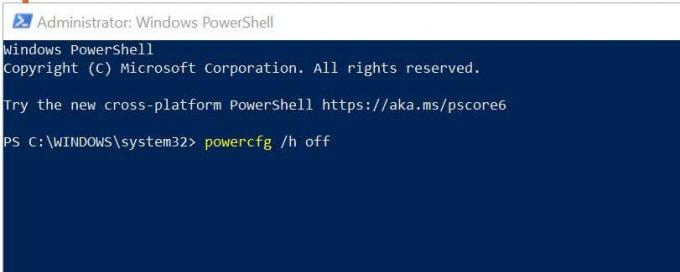
- Po dokončení zavřete aplikaci Příkazový řádek a restartujte Surface Pro 4.
7. Nakonfigurujte správu napájení
- lis Windows + X klávesy na klávesnici otevřete Nabídka Rychlý odkaz.
- Klikněte na Správce zařízení.
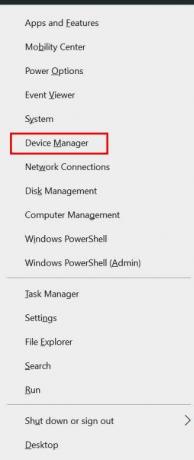
- Klikněte pravým tlačítkem myši na bezdrátové síti Síťová karta > Přejít na Vlastnosti.
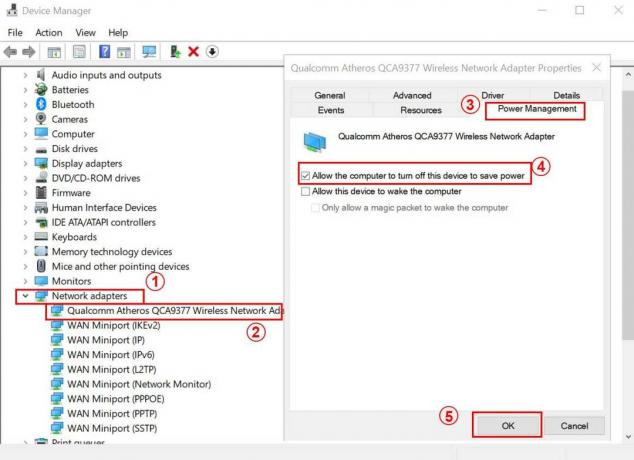
- Zamiřte do Řízení spotřeby karta> Klikněte na Nechejte počítač vypnout toto zařízení z důvodu úspory energie zaškrtněte políčko.
- Nakonec klikněte na OK a restartujte Surface Pro 4, abyste uložili změny.
8. Změnit možnosti přihlášení
- Klikněte na Start > Přejít na Nastavení.
- Pak jděte na Účty > Klikněte na Možnosti přihlášení z levého panelu.
- Nyní uvidíte první možnost Vyžadovat přihlášení.
- Nastavit na Nikdy > Restartujte zařízení.
To je vše, lidi. Předpokládáme, že vám tento průvodce pomohl. Neváhejte požádat v sekci komentáře níže o další dotazy.
Subodh miluje psaní obsahu, ať už jde o technologie nebo jiný. Poté, co rok psal na technickém blogu, ho to nadchlo. Rád hraje hry a poslouchá hudbu. Kromě blogů je návykový na stavění herních PC a úniky smartphonů.



